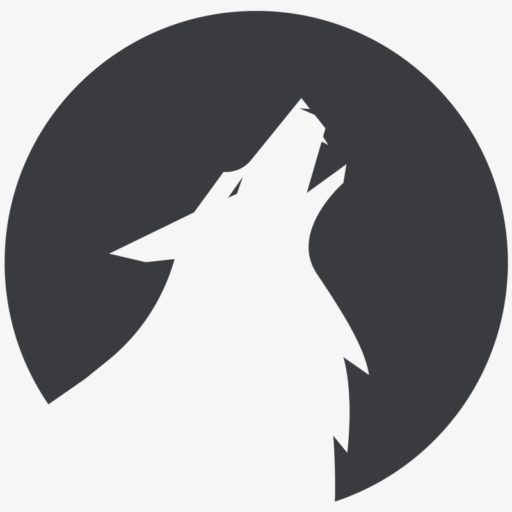- Meldings-LED gebruiken: De Galaxy S23 Ultra heeft misschien geen fysieke meldings-LED, maar je kunt de rand van het scherm gebruiken om aangepaste lichten in te stellen voor verschillende apps of contacten. Ga naar Instellingen > Weergave > Randverlichting om deze functie aan te passen.
- Multitasken met pop-upvensters: Gebruik de pop-upvensterfunctie om meerdere apps tegelijkertijd op het scherm te gebruiken. Houd de overzichtsknop ingedrukt (de knop om tussen apps te schakelen) en selecteer vervolgens de app die je als pop-upvenster wilt weergeven.
- Snelle instellingen aanpassen: Pas snelle instellingen in de meldingsbalk aan om veelgebruikte functies binnen handbereik te hebben. Trek de meldingsbalk naar beneden, tik op de drie puntjes rechtsboven en selecteer "Knopvolgorde aanpassen".
- Gebruik schermopname: De Galaxy S23 Ultra biedt een geïntegreerde schermopnamefunctie. Open Snelle instellingen en zoek naar "Schermopname". Je kunt het gebruiken om gameplay, tutorials en meer op te nemen.
- Activeer de eenhandige modus: Het grote scherm van de S23 Ultra kan moeilijk met één hand te bedienen zijn. Activeer de eenhandige modus door drie keer snel op de startknop te tikken. U kunt kiezen uit verschillende schermformaten.
- S Pen-functionaliteit: De Galaxy S23 Ultra ondersteunt de S Pen, gebruik hem voor nauwkeurige invoer en tekenen. Als je de S Pen niet rechtstreeks op het apparaat kunt bevestigen, zorg er dan voor dat je een compatibele hoes of houder gebruikt.
- Optimaliseer dynamische AMOLED-weergave: Pas de weergave-instellingen aan om de levensduur van de batterij te verlengen. Ga naar Instellingen > Weergave > Schermmodus en selecteer Aanpassen. Hier kunt u de resolutie en verversingssnelheid aanpassen.
- Maak Bixby-routines: Automatiseer taken en acties met Bixby-routines. Ga naar Instellingen > Geavanceerde functies > Bixby-routines om gepersonaliseerde routines te maken die reageren op specifieke triggers.
- Gebarenbediening gebruiken: Maak navigatie gemakkelijker door gebarenbediening in te schakelen. Ga naar Instellingen > Weergave > Navigatiesysteem en selecteer "Gebaren". Dit vervangt de klassieke navigatiebalk met veegbewegingen.
- Gebruik beveiligde mappen: Bescherm gevoelige gegevens met behulp van de beveiligde map. Hiermee kunt u privé-apps, afbeeldingen en bestanden van een extra beveiligingslaag voorzien. Je vindt de beveiligde map in de instellingen.
Houd er rekening mee dat de exacte menu-opties kunnen variëren, afhankelijk van de versie van het besturingssysteem. Deze tips dienen echter als algemene richtlijnen voor het gebruik van uw Samsung Galaxy S23 Ultra.

Gepassioneerde "telefoonklipper". Momenteel bij de mijne Samsung Galaxy S22Ultra. Een geweldige telefoon met XNUMX TB opslag. Veel ruimte voor experimenten. Mijn favoriete onderwerpen zijn Plant, Eet drink, dieren, gebouw en Landschappen.
Verder breng ik mijn tijd graag door in de natuur en hang ik af en toe achter de pc, met een gezellig rondje Civ of Star Citizen, weg. Ook 's avonds op de bank is een serie vaak gezocht.


![Tutkit.com - Tutorials, middelen en sjablonen in één e-learningplatform [Advertentie]](https://www.kohli.blog/wp-content/uploads/2022/02/wp_image-_align___center__id__7704_sizeSlug___large__linkDestination___none_-_-_div-class_wp-block-image___figure-class_aligncenter-size-large___img-src_https___www.kohli_.blog_wp-content_uploads_2022-150x150.png)